Вас дратують сповіщення Facebook у Gmail? Дізнайтеся, як вимкнути їх на iPhone, Android та комп’ютері, щоб підтримувати чистоту вхідних повідомлень та підвищити продуктивність пристрою!
 |
Інструкції щодо вимкнення сповіщень Facebook на Gmail за допомогою телефону
Ви можете легко вимкнути сповіщення Facebook у Gmail на своєму телефоні. Це не лише допоможе вам уникнути надокучливих сповіщень, але й зробить вашу поштову скриньку чистою та легшою в управлінні. Процес на Android та iPhone простий і швидкий, лише кілька кроків. Ось детальні інструкції для обох операційних систем:
На iPhone
Для користувачів iPhone вимкнути сповіщення Facebook у Gmail також дуже просто.
Крок 1: Відкрийте додаток Facebook, торкніться значка Меню (три горизонтальні лінії) у правому нижньому куті, потім прокрутіть униз до Налаштувань та конфіденційності та виберіть Налаштування.
 |
Крок 2: Прокрутіть униз до розділу «Сповіщення» та натисніть «Електронна пошта». Далі виберіть вимкнути сповіщення Facebook у Gmail, залишивши лише сповіщення, пов’язані з вашим обліковим записом, безпекою та конфіденційністю.
 |
На телефонах Android
Крок 1: Відкрийте додаток Facebook на своєму телефоні, потім натисніть значок меню (три горизонтальні лінії) у верхньому правому куті. Прокрутіть униз і виберіть «Налаштування та конфіденційність», а потім виберіть «Налаштування».
 |
Крок 2: Прокрутіть униз і виберіть «Сповіщення», потім знайдіть і виберіть «Електронна пошта» в розділі «Ви отримуєте сповіщення через».
 |
Крок 3: Потім ви побачите список сповіщень, які Facebook надсилає електронною поштою. Вам просто потрібно вимкнути непотрібні сповіщення, перемістивши перемикач ліворуч, щоб вимкнути їх.
 |
Інструкції щодо вимкнення сповіщень Facebook на Gmail за допомогою комп'ютера
Окрім використання телефону, ви також можете вимкнути сповіщення Facebook у Gmail через персональний комп’ютер, що допоможе вам ефективніше керувати своєю поштовою скринькою. Цей процес досить простий і швидкий, вам просто потрібно отримати доступ до налаштувань облікового запису Facebook або скористатися функцією фільтрації та керування поштою в налаштуваннях Gmail. Налаштовуючи сповіщення Facebook, ви можете підтримувати порядок у своїй поштовій скриньці Gmail та менше турбувати її.
Вимкніть сповіщення Facebook у швидких налаштуваннях
Крок 1: Увійдіть у Facebook: Відкрийте браузер на комп’ютері та увійдіть у свій обліковий запис Facebook.
 |
Крок 2: Перейдіть до розділу «Налаштування та конфіденційність»: натисніть значок стрілки вниз у верхньому правому куті, потім виберіть «Налаштування та конфіденційність», а потім «Налаштування».
 |
Крок 3: Виберіть Сповіщення: На сторінці налаштувань натисніть Сповіщення в лівому меню.
 |
Крок 4: Виберіть параметри електронної пошти: Тут ви побачите розділ «Електронна пошта», який дозволяє налаштувати типи сповіщень, що надсилаються до Gmail. Ви можете вимкнути їх усі або просто видалити непотрібні сповіщення.
 |
Як вимкнути сповіщення Facebook у налаштуваннях Gmail
Ви можете легко керувати сповіщеннями від Facebook, налаштувавши фільтри в Gmail, які автоматично сортують або видаляють непотрібні електронні листи.
Крок 1. Увійдіть у Gmail: Перейдіть на сторінку Gmail у вашому браузері та увійдіть у свій обліковий запис.
 |
Крок 2 : Налаштування фільтрів: Натисніть на значок шестерні в правому куті та виберіть «Переглянути всі налаштування».
 |
Крок 3. Введіть адресу електронної пошти Facebook: у полі «Від» введіть адресу електронної пошти, з якої надсилаються сповіщення Facebook (наприклад, «Facebookmail.com»), а потім натисніть «Створити фільтр».
 |
Крок 4. Виберіть дію: Ви можете вибрати такі дії, як «Видалити» або «Архівувати», щоб автоматично керувати цими повідомленнями щоразу, коли вони з’являються у вашій папці «Вхідні».
 |
Крок 5: Збереження фільтра: Завершіть процес, натиснувши кнопку «Створити фільтр», щоб зберегти щойно вибрані налаштування.
 |
Коротше кажучи, вимкнення сповіщень Facebook у Gmail допомагає вашій поштовій скриньці стати більш організованою. Це не лише зменшує безлад у вашій електронній пошті, але й запобігає надокучливим постійним сповіщенням, допомагаючи вам зосередитися та працювати ефективніше. Крім того, гарне управління електронною поштою допоможе вам легко знаходити та обробляти важливі повідомлення, не відволікаючись на непотрібну інформацію.
Джерело: https://baoquocte.vn/cach-tat-thong-bao-facebook-tren-gmail-vo-cung-don-gian-289446.html


![[Фото] Генеральний секретар То Лам взяв участь у В'єтнамсько-Великій економічній конференції високого рівня](https://vphoto.vietnam.vn/thumb/1200x675/vietnam/resource/IMAGE/2025/10/30/1761825773922_anh-1-3371-jpg.webp)
![[Фото] Зворушлива сцена, як тисячі людей рятують набережну від бурхливої води](https://vphoto.vietnam.vn/thumb/1200x675/vietnam/resource/IMAGE/2025/10/30/1761825173837_ndo_br_ho-de-3-jpg.webp)

![[Фото] Генеральний секретар То Лам зустрівся з колишнім прем'єр-міністром Великої Британії Тоні Блером](https://vphoto.vietnam.vn/thumb/1200x675/vietnam/resource/IMAGE/2025/10/30/1761821573624_tbt-tl1-jpg.webp)

![[Фото] Третій патріотичний змагальний з'їзд Центральної комісії внутрішніх справ](https://vphoto.vietnam.vn/thumb/1200x675/vietnam/resource/IMAGE/2025/10/30/1761831176178_dh-thi-dua-yeu-nuoc-5076-2710-jpg.webp)


















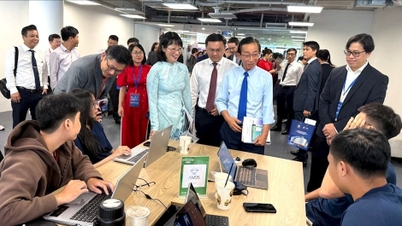




















































































Коментар (0)